Wenden wir uns nun einer Definition zu. Gehen Sie bitte wie folgt vor:
Zeigen Sie mit der Maus auf die entsprechende Farbe innerhalb der Palette. Durch einen Klick wird diese in das Feld FARBE überstellt. Die Farbe ist definiert.
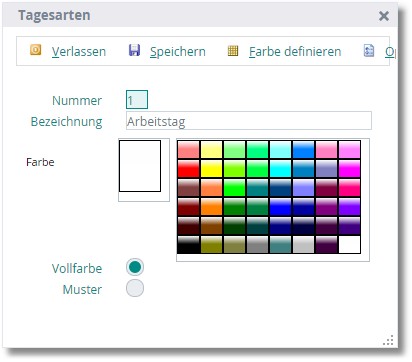
Die definierten Tage werden mittels einer farblichen Kennung unterschieden. Dabei stehen zur Definition folgende Felder zur Verfügung:
Geben Sie hier eine Zahl zwischen 1 und 99 ein. Diese Nummer dient im Wesentlichen als eindeutiges Ordnungskriterium.
Die Bezeichnung dient zur verbalen Definition des Tages.
FARBE
In diesem Feld wird die Farbe angezeigt, die Sie mit der Maus aus der Farbpalette (siehe Abbildung) gewählt haben. Sie dient der visuellen Definition des Tages.
Wählen Sie hier, ob die Darstellung der Farbe im Vollton oder als Raster erfolgen soll.
Verfügbare Tasten und Symbolbuttons:
<Speichern und Schließen>
Mit [F10] speichern Sie Ihre Tagesdefinition und kehren zur vorgelagerten Auswahltabelle zurück.
<Farbe definieren>
Mit [F9] wird der Dialog zur weiter gehenden Farbdefinition gestartet.